
안녕하세요, 이번 글은 [Microsoft Control Style & Template 톺아보기] 시리즈의 개별 Control로 들어가기 전 공통적으로 나오는 Color에 관하여 알려드리도록 하겠습니다.


Control 스타일 및 템플릿을 살펴보면 <!--Control colors. -->로 시작하는 소스가 있습니다. 이 소스는 Control에서 사용되는 색의 코드 값(주로 ARGB)을 이름으로 정의하여 보다 편리하게 코드 작업을 할 수 있도록 도와줍니다.
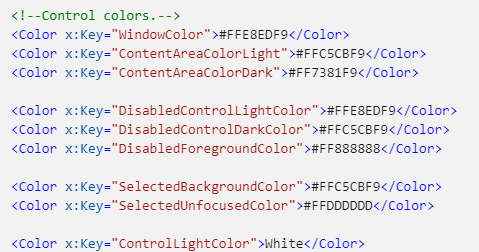


소스 코드에는 Control colors, Border colors, Control-specific resources로 나누어서 색이 정의되어 있습니다. Control colors는 대부분의 Control에서 사용하는 색, Border colors는 각 control의 테두리에 사용하는 색, Control-specific resources에는 특정 Control에 필요한 색이 정의되어있습니다. 대부분의 색들은 <Color>로 단색이 정의되어있지만, <LinearGradientBrush>로 그라데이션으로 정의되어있는 색도 있습니다.
Color
: 단색으로 영역을 그리는 방법으로 Key값(색을 정의할 이름)에 ARGB(A:투명도, R:빨간색, G:초록색, B:파란색) 값을 정의하는 것입니다.
사용 예시

<!-- 방법 1 : 16진수 값 0 ~ FF 로 표기(#을 앞에 꼭 붙여야됩니다!) -->
<Color x:Key="Color1">#FFCCE8FF</Color>
<!-- 방법 2 : 10진수 값 0 ~ 255 수로 표기 -->
<Color x:Key="Color2" A="255" R="235" G="232" B="255"/>
<!-- 방법 3 : 미리 정의된 색 견본 이름으로 표시 -->
<Color x:Key="Color3">Aliceblue</Color>
[전체 코드]가 궁금하신 분들은 더보기를 눌러보시면 됩니다.
<Window x:Class="WpfApp2.MainWindow"
xmlns="http://schemas.microsoft.com/winfx/2006/xaml/presentation"
xmlns:x="http://schemas.microsoft.com/winfx/2006/xaml"
xmlns:d="http://schemas.microsoft.com/expression/blend/2008"
xmlns:mc="http://schemas.openxmlformats.org/markup-compatibility/2006"
xmlns:local="clr-namespace:WpfApp2"
mc:Ignorable="d"
Title="MainWindow" Height="450" Width="800">
<Window.Resources>
<Color x:Key="Color1">#FFCCE8FF</Color>
<Color x:Key="Color2" A="255" R="235" G="232" B="255"/>
<Color x:Key="Color3">Aliceblue</Color>
<Style TargetType="Rectangle">
<Setter Property="Width" Value="200"/>
<Setter Property="Height" Value="100"/>
<Setter Property="Margin" Value="20"/>
</Style>
<Style TargetType="TextBlock">
<Setter Property="HorizontalAlignment" Value="Center"/>
<Setter Property="VerticalAlignment" Value="Center"/>
<Setter Property="FontWeight" Value="Bold"/>
<Setter Property="FontSize" Value="30"/>
</Style>
</Window.Resources>
<Grid HorizontalAlignment="Center" VerticalAlignment="Center">
<StackPanel Orientation="Horizontal">
<Grid>
<Rectangle>
<Rectangle.Fill>
<SolidColorBrush Color="{StaticResource Color1}"/>
</Rectangle.Fill>
</Rectangle>
<TextBlock Text="Color1"/>
</Grid>
<Grid>
<Rectangle>
<Rectangle.Fill>
<SolidColorBrush Color="{StaticResource Color2}"/>
</Rectangle.Fill>
</Rectangle>
<TextBlock Text="Color2"/>
</Grid>
<Grid>
<Rectangle>
<Rectangle.Fill>
<SolidColorBrush Color="{StaticResource Color3}"/>
</Rectangle.Fill>
</Rectangle>
<TextBlock Text="Color3"/>
</Grid>
</StackPanel>
</Grid>
</Window>
LinearGradientBrush
: 선형 그라데이션으로 영역을 그리는 방법으로 StartPoint와 EndPoint로 그라데이션 모양과 GradientStop을 이용하여 색 구간을 설정할 수 있습니다. GradientStopCollection을 이용하여 코드 효율을 더 높일 수 있습니다.
StartPoint와 EndPoint 위치는 아래의 사진을 참고하시면 됩니다.

사용 예시

<!-- GradientStopCollection 정의 -->
<GradientStopCollection x:Key="GSC1">
<GradientStop Color="{StaticResource Color1}" Offset="0.0" />
<GradientStop Color="{StaticResource Color2}" Offset="0.5" />
<GradientStop Color="{StaticResource Color3}" Offset="1.0" />
</GradientStopCollection>
<!-- 방향 : → -->
<LinearGradientBrush StartPoint="0.5,0" EndPoint="0.5,1">
<GradientStop Color="{StaticResource Color1}" Offset="0.0" />
<GradientStop Color="{StaticResource Color2}" Offset="0.5" />
<GradientStop Color="{StaticResource Color3}" Offset="1.0" />
</LinearGradientBrush>
<!-- 방향 : ↘ GradientStopCollection 사용 -->
<LinearGradientBrush StartPoint="0,0" EndPoint="1,1" GradientStops="{StaticResource GSC1}"/>
<!-- 방향 : ↓ GradientStopCollection 사용 -->
<LinearGradientBrush StartPoint="0,0.5" EndPoint="1,0.5" GradientStops="{StaticResource GSC1}"/>
[전체 코드]가 궁금하신 분들은 더보기를 눌러보시면 됩니다.
<Window x:Class="WpfApp2.MainWindow"
xmlns="http://schemas.microsoft.com/winfx/2006/xaml/presentation"
xmlns:x="http://schemas.microsoft.com/winfx/2006/xaml"
xmlns:d="http://schemas.microsoft.com/expression/blend/2008"
xmlns:mc="http://schemas.openxmlformats.org/markup-compatibility/2006"
xmlns:local="clr-namespace:WpfApp2"
mc:Ignorable="d"
Title="MainWindow" Height="450" Width="800">
<Window.Resources>
<Color x:Key="Color1">#FFFCB9AA</Color>
<Color x:Key="Color2">#FFCBAACB</Color>
<Color x:Key="Color3">#FF55CBCD</Color>
<Style TargetType="Rectangle">
<Setter Property="Width" Value="200"/>
<Setter Property="Height" Value="100"/>
<Setter Property="Margin" Value="20"/>
</Style>
<Style TargetType="TextBlock">
<Setter Property="HorizontalAlignment" Value="Center"/>
<Setter Property="VerticalAlignment" Value="Center"/>
<Setter Property="FontWeight" Value="Bold"/>
<Setter Property="FontSize" Value="30"/>
</Style>
<GradientStopCollection x:Key="GSC1">
<GradientStop Color="{StaticResource Color1}" Offset="0.0" />
<GradientStop Color="{StaticResource Color2}" Offset="0.5" />
<GradientStop Color="{StaticResource Color3}" Offset="1.0" />
</GradientStopCollection>
</Window.Resources>
<Grid HorizontalAlignment="Center" VerticalAlignment="Center">
<StackPanel>
<StackPanel Orientation="Horizontal">
<Grid>
<Rectangle>
<Rectangle.Fill>
<LinearGradientBrush StartPoint="0,0.5" EndPoint="1, 0.5">
<GradientStop Color="{StaticResource Color1}" Offset="0.0" />
<GradientStop Color="{StaticResource Color2}" Offset="0.5" />
<GradientStop Color="{StaticResource Color3}" Offset="1.0" />
</LinearGradientBrush>
</Rectangle.Fill>
</Rectangle>
<TextBlock Text="→"/>
</Grid>
<Grid>
<Rectangle>
<Rectangle.Fill>
<LinearGradientBrush StartPoint="0,0" EndPoint="1,1" GradientStops="{StaticResource GSC1}"/>
</Rectangle.Fill>
</Rectangle>
<TextBlock Text="↘"/>
</Grid>
<Grid>
<Rectangle>
<Rectangle.Fill>
<LinearGradientBrush StartPoint="0.5,0" EndPoint="0.5,1" GradientStops="{StaticResource GSC1}"/>
</Rectangle.Fill>
</Rectangle>
<TextBlock Text="↓"/>
</Grid>
</StackPanel>
</StackPanel>
</Grid>
</Window>

Control colors에 사용되는 Color에 대하여 간략하게 설명해보았습니다. Microsoft Control 스타일 및 템플릿에서 사용되는 전체 코드가 궁금하신 분들은 더보기를 눌러보시면 됩니다.
Control colors 전체 소스 내용
<!--Control colors.-->
<Color x:Key="WindowColor">#FFE8EDF9</Color>
<Color x:Key="ContentAreaColorLight">#FFC5CBF9</Color>
<Color x:Key="ContentAreaColorDark">#FF7381F9</Color>
<Color x:Key="DisabledControlLightColor">#FFE8EDF9</Color>
<Color x:Key="DisabledControlDarkColor">#FFC5CBF9</Color>
<Color x:Key="DisabledForegroundColor">#FF888888</Color>
<Color x:Key="SelectedBackgroundColor">#FFC5CBF9</Color>
<Color x:Key="SelectedUnfocusedColor">#FFDDDDDD</Color>
<Color x:Key="ControlLightColor">White</Color>
<Color x:Key="ControlMediumColor">#FF7381F9</Color>
<Color x:Key="ControlDarkColor">#FF211AA9</Color>
<Color x:Key="ControlMouseOverColor">#FF3843C4</Color>
<Color x:Key="ControlPressedColor">#FF211AA9</Color>
<Color x:Key="GlyphColor">#FF444444</Color>
<Color x:Key="GlyphMouseOver">sc#1, 0.004391443, 0.002428215, 0.242281124</Color>
<!--Border colors-->
<Color x:Key="BorderLightColor">#FFCCCCCC</Color>
<Color x:Key="BorderMediumColor">#FF888888</Color>
<Color x:Key="BorderDarkColor">#FF444444</Color>
<Color x:Key="PressedBorderLightColor">#FF888888</Color>
<Color x:Key="PressedBorderDarkColor">#FF444444</Color>
<Color x:Key="DisabledBorderLightColor">#FFAAAAAA</Color>
<Color x:Key="DisabledBorderDarkColor">#FF888888</Color>
<Color x:Key="DefaultBorderBrushDarkColor">Black</Color>
<!--Control-specific resources.-->
<Color x:Key="HeaderTopColor">#FFC5CBF9</Color>
<Color x:Key="DatagridCurrentCellBorderColor">Black</Color>
<Color x:Key="SliderTrackDarkColor">#FFC5CBF9</Color>
<Color x:Key="NavButtonFrameColor">#FF3843C4</Color>
<LinearGradientBrush x:Key="MenuPopupBrush" EndPoint="0.5,1" StartPoint="0.5,0">
<GradientStop Color="{DynamicResource ControlLightColor}" Offset="0" />
<GradientStop Color="{DynamicResource ControlMediumColor}" Offset="0.5" />
<GradientStop Color="{DynamicResource ControlLightColor}" Offset="1" />
</LinearGradientBrush>
<LinearGradientBrush x:Key="ProgressBarIndicatorAnimatedFill" StartPoint="0,0" EndPoint="1,0">
<LinearGradientBrush.GradientStops>
<GradientStopCollection>
<GradientStop Color="#000000FF" Offset="0" />
<GradientStop Color="#600000FF" Offset="0.4" />
<GradientStop Color="#600000FF" Offset="0.6" />
<GradientStop Color="#000000FF" Offset="1" />
</GradientStopCollection>
</LinearGradientBrush.GradientStops>
</LinearGradientBrush>
'프로그램 개발 > WPF: Style&Template' 카테고리의 다른 글
| Calendar② (0) | 2022.05.04 |
|---|---|
| Calendar① (0) | 2022.05.03 |
| Button (0) | 2022.04.22 |
| Template (0) | 2022.04.15 |
| [wpf] Microsoft Control Style & Template 톺아보기 (0) | 2022.04.07 |